


许多Windows 11用户可能会遇到一个令人困扰的问题:默认桌面壁纸显示模糊。这种情况可能会让您感到不舒服,尤其是当您想要享受清晰的桌面背景时。幸运的是,这个问题通常可以通过一些简单的步骤来解决。本指南将向您介绍如何解决Windows 11默认桌面壁纸模糊的问题,让您可以恢复到清晰的桌面显示状态。
一、桌面壁纸模糊
1、若桌面呈现模糊状态,请右击位于任务栏左下角的“开始”图标,选择弹出菜单中的“运行”。
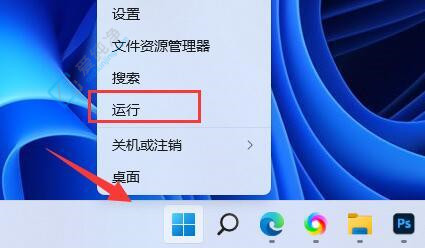
2、在打开的运行窗口中键入“regedit”,并按下回车键打开注册表编辑器。
3、在注册表编辑器界面,将路径“计算机HKEY_CURRENT_USERControl PanelDesktop”复制粘贴到地址栏中,然后按下回车键定位到该位置。
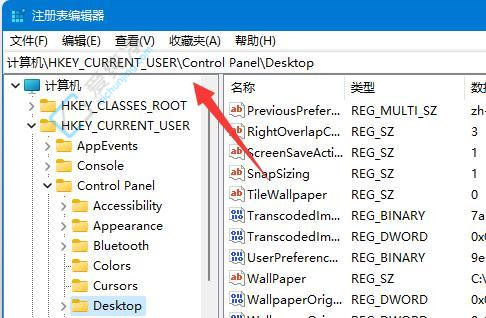
4、接着,在右侧空白处右击,选择“新建” > “DWORD值”,并将其命名为“JPEGImportQuality”。
5、双击打开“JPEGImportQuality”,将数值数据修改为“100”,最后点击确定保存即可。
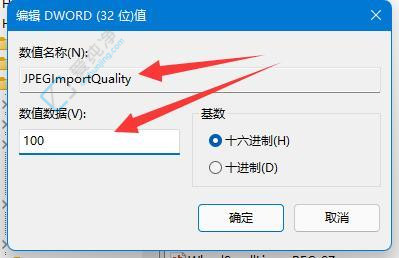
二、桌面图标模糊
1、若桌面图标呈现模糊,右击所需调整的图标,选择“属性”。
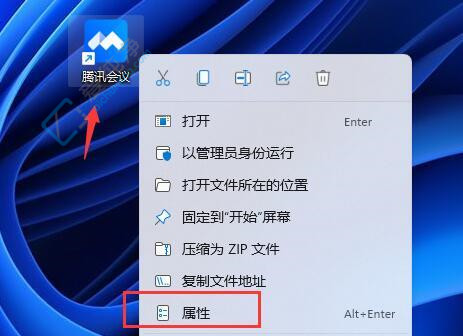
2、在打开的窗口中,切换到“兼容性”选项卡,然后点击“更改高DPI设置”。
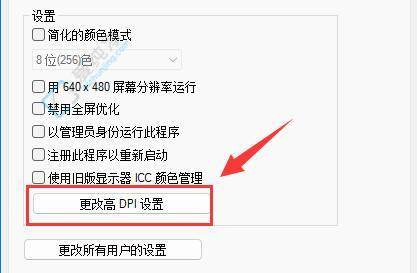
3、找到“替代高DPI缩放行为”,勾选相应选项即可。
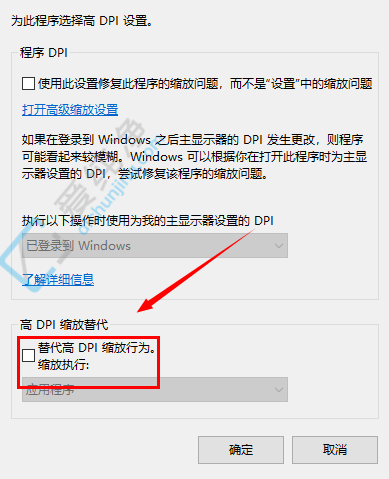
通过本指南,您已经学会了如何解决Windows 11默认桌面壁纸模糊的问题。无论是通过更改显示设置、优化壁纸图像还是更新显卡驱动,都可以帮助您改善桌面背景的清晰度。
| 留言与评论(共有 条评论) |